Cómo arreglar el servicio de audio no ejecuta Windows 10
Actualizado 2023 de enero: Deje de recibir mensajes de error y ralentice su sistema con nuestra herramienta de optimización. Consíguelo ahora en - > este enlace
- Descargue e instale la herramienta de reparación aquí.
- Deja que escanee tu computadora.
- La herramienta entonces repara tu computadora.
A veces, el servicio de audio responsable de entregar el sonido se detiene y luego no se inicia automáticamente, muestra un mensaje de advertencia que dice "El servicio de audio no se está ejecutando".Es un problema bastante común con los sistemas operativos Windows 10, donde la computadora comienza a funcionar sin audio.
Solución para 'El servicio de audio no se está ejecutando' en Windows 10
El mensaje de advertencia "El servicio de audio no se está ejecutando" que se muestra en la pantalla indica que los usuarios pueden reproducir cualquier grabación de audio, no podrán escuchar ningún sonido ni en el altavoz ni a través de los auriculares.Según los informes, muchos usuarios también examinaron una pequeña marca roja con el alfabeto "x" sobre el icono de sonido en su barra de tareas en una situación similar.Cualquier situación de este tipo indica que su sistema de sonido está dañado y necesita repararlo pronto.Eche un vistazo a la lista de correcciones a continuación si tiene el mismo problema.
REVISIÓN 1: aumente o disminuya el volumen de su computadora:
Para empezar, utilice el método más sencillo, lo que significa que intente aumentar o disminuir el volumen de su computadora.Ha funcionado para muchos usuarios sufridos y, por lo tanto, le recomendamos que haga lo mismo.Para hacerlo, siga los pasos que se detallan a continuación:
- En primer lugar, haga clic en el icono de la barra de sonido (el que tiene la marca X roja) en la barra de tareas de la pantalla de su escritorio.Mostrará un control deslizante de volumen pequeño.
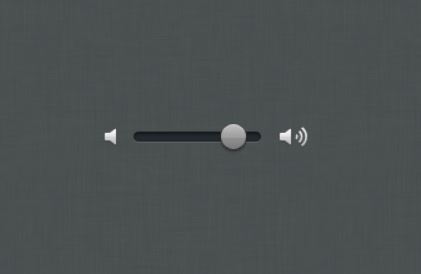
- Ahora, con la ayuda del control deslizante Volumen, intente aumentar o disminuir el volumen.
- Aumentar o disminuir el control deslizante de volumen resolverá instantáneamente el problema "El servicio de audio no se está ejecutando", y podrá escuchar cualquier audio en ese momento.
REVISIÓN 2: reinicie el servicio de audio de Windows y todas sus dependencias:
Otra solución al problema "El servicio de audio no se está ejecutando" es reiniciar el servicio de audio de Windows y todas sus dependencias.Los usuarios deben asegurarse de que todos estos servicios estén configurados para iniciarse automáticamente cuando se inicie su computadora.Para hacerlo, siga los pasos que se detallan a continuación:
Notas importantes:
Ahora puede prevenir los problemas del PC utilizando esta herramienta, como la protección contra la pérdida de archivos y el malware. Además, es una excelente manera de optimizar su ordenador para obtener el máximo rendimiento. El programa corrige los errores más comunes que pueden ocurrir en los sistemas Windows con facilidad - no hay necesidad de horas de solución de problemas cuando se tiene la solución perfecta a su alcance:
- Paso 1: Descargar la herramienta de reparación y optimización de PC (Windows 11, 10, 8, 7, XP, Vista - Microsoft Gold Certified).
- Paso 2: Haga clic en "Start Scan" para encontrar los problemas del registro de Windows que podrían estar causando problemas en el PC.
- Paso 3: Haga clic en "Reparar todo" para solucionar todos los problemas.
- En primer lugar, inicie el indicador EJECUTAR presionando WINDOWS + R por completo.
- Ahora escriba 'services.msc' en el cuadro de diálogo vacío dentro del mensaje EJECUTAR y luego haga clic en Aceptar.
- En la ventana Servicios, busque:
Sonido de Windows
Generador de terminales de audio de Windows
Programador de clases multimedia
y haga clic derecho en cada uno de ellos para seleccionar Propiedades.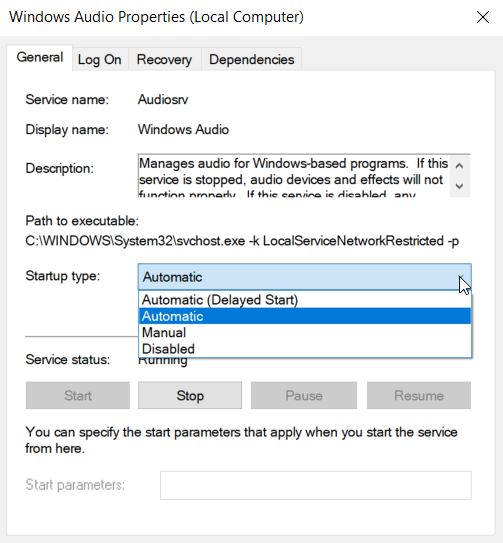
- Más adelante en la ventana Propiedades, en la pestaña General, configure el Tipo de inicio como Automático.Siga lo mismo para las tres entradas.
- Además, haga clic con el botón derecho en los siguientes servicios:
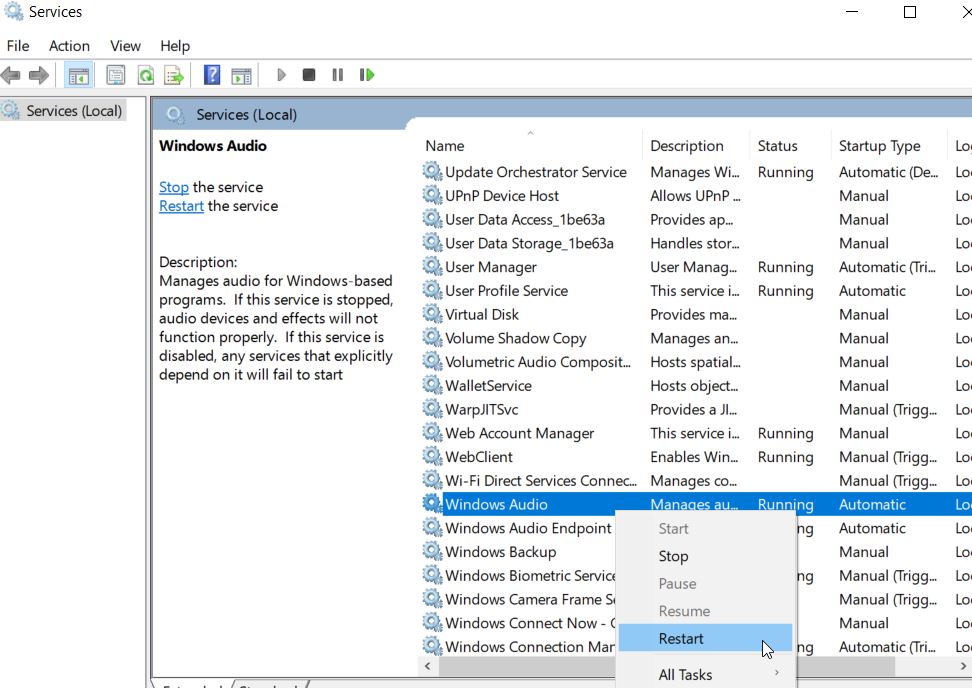
Generador de terminales de audio de Windows
Programador de clases multimedia
Servicio de audio de Windows
y luego haga clic en la opción Reiniciar.
- Una vez que las tres entradas se reinicien; la marca roja "x" y el problema "El servicio de audio no se está ejecutando" se resolverán en poco tiempo.
REVISIÓN 3: Cambiar la configuración de inicio de sesión:
Según muchos usuarios afectados, cambiar la configuración de inicio de sesión les ha ayudado a resolver el problema "El servicio de audio no se está ejecutando".A veces, los Servicios pueden iniciar sesión en una cuenta en particular en la Computadora, pero no están configurados para iniciar sesión en una cuenta de usuario en particular.Por lo tanto, aquí se requiere cambiar la configuración de inicio de sesión.Para hacerlo, siga los pasos que se detallan a continuación:
- En primer lugar, inicie el indicador EJECUTAR presionando WINDOWS + R por completo.
- Ahora escriba 'services.msc' en el cuadro de diálogo vacío dentro del mensaje EJECUTAR y luego haga clic en Aceptar.
- En la ventana de Servicios, localiza la opción Audio de Windows, haz clic derecho sobre ella y selecciona la opción Propiedades.
- Más adelante en la ventana Propiedades, vaya a la pestaña Iniciar sesión del menú vertical.Aquí haga clic en el botón circular antes de la opción Cuenta del sistema local.Asegúrese de que la opción Esta cuenta no esté seleccionada por ahora.
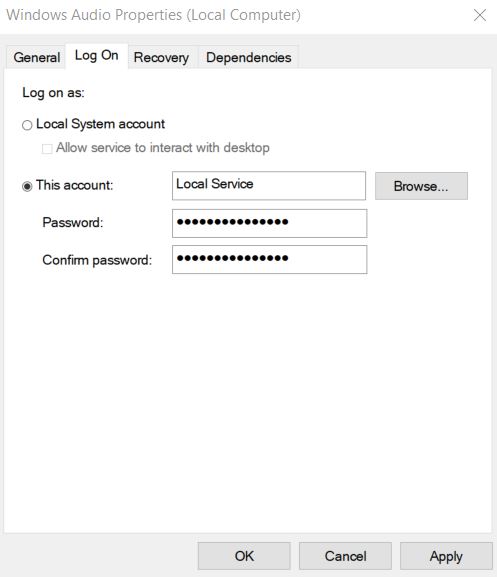
- Además, haga clic en Aceptar y compruebe si resuelve el problema o no.
- En caso afirmativo, haga clic en el botón circular antes de la opción Esta cuenta y escriba Servicio local en el cuadro de texto adyacente.
- Después de eso, cree una contraseña y confirme la misma.
- Además, haga clic en Aplicar y luego haga clic en Aceptar.
- Una vez hecho esto, verifique si la marca roja "x" desapareció y si el problema "El servicio de audio no se está ejecutando" se resolvió o no.
REVISIÓN 4: Solución de problemas de audio:
En ocasiones con la instalación de cualquier programa o por un cambio automático y manual, las configuraciones de audio de una computadora pueden desordenarse.En tales casos, es recomendable solucionar los problemas de configuración de audio.Para hacerlo, siga los pasos que se detallan a continuación:
- En primer lugar, presione WINDOWS + I e inicie la ventana Configuración.
- Ahora en la ventana Configuración, haga clic en Actualización y seguridad y luego seleccione la opción Solucionar problemas en el menú del panel izquierdo.
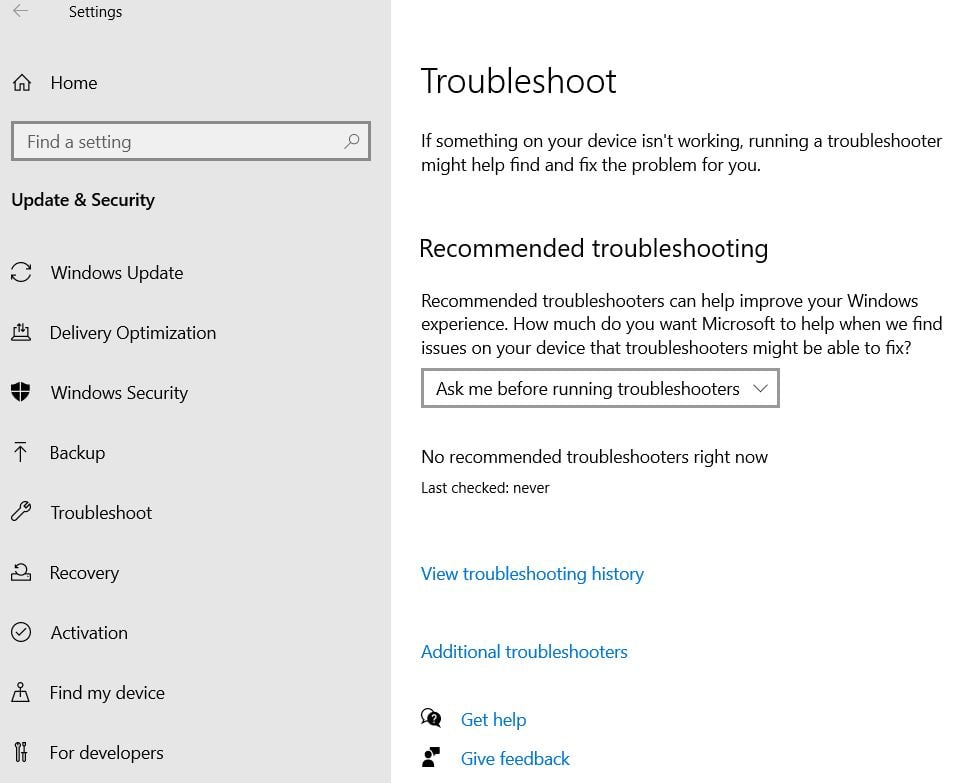
- En el menú del panel derecho, haga clic en la opción Solucionadores de problemas adicionales.
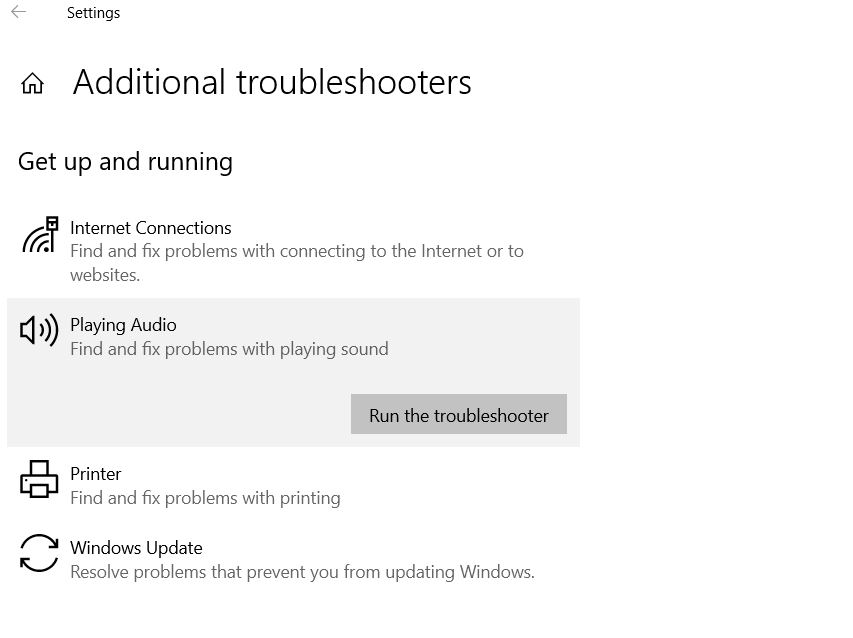
- Más adelante en la siguiente ventana, haga clic y expanda la opción Reproducir audio y luego haga clic en Ejecutar el Solucionador de problemas. Deje que funcione y resuelva el problema automáticamente por usted.
- Una vez hecho esto, verifique si la marca roja "x" desapareció y si el problema "El servicio de audio no se está ejecutando" se resolvió o no.
REVISIÓN 5: buscar cambios:
A veces, el controlador de sonido puede obtener algunas configuraciones o archivos corruptos, lo que puede provocar algún problema técnico que afecte aún más la comunicación entre el controlador y el hardware.En cualquiera de estos escenarios, se recomienda desinstalar y luego volver a instalar el controlador usando la ventana del Administrador de dispositivos:
- En primer lugar, inicie el indicador EJECUTAR presionando WINDOWS + R por completo.
- Ahora escriba 'Devmgmt.msc' y luego haga clic en Aceptar.Abrirá la ventana del Administrador de dispositivos por usted.
- En la ventana Administrador de dispositivos, expanda la opción Controladores de sonido, video y juegos.
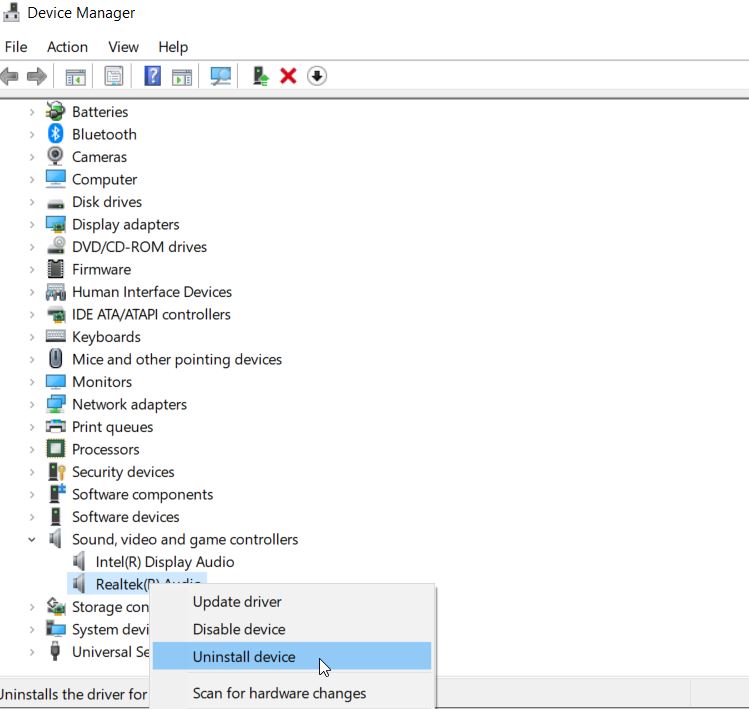
- Aquí ubique el controlador de audio que está utilizando, haga clic derecho sobre él y luego seleccione Desinstalar.
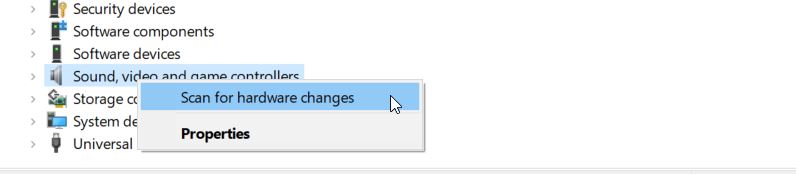
- Una vez que se desinstale el controlador, vuelva a hacer clic en la opción Controladores de sonido, video y juegos y luego seleccione Buscar cambios de hardware en el submenú.El administrador de dispositivos reinstalará automáticamente el controlador faltante.
- Después de eso, verifique si el problema se resolvió o si aún persiste.
- Si aún no se ha resuelto, haga clic derecho sobre la misma unidad y luego seleccione la opción Propiedades.
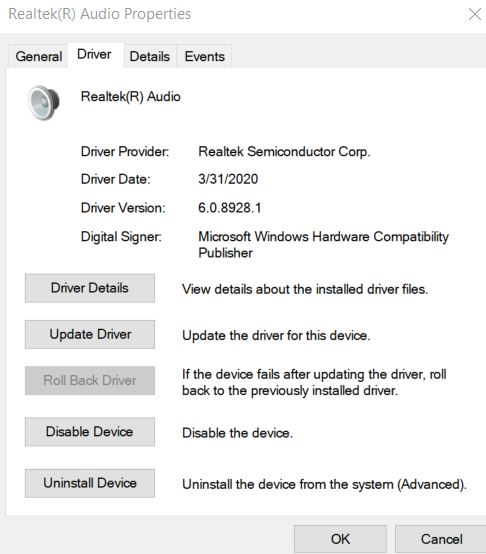
- Ahora navegue a la pestaña Controlador desde el menú vertical y luego haga clic en la pestaña Revertir controlador.Te ayudaría a resolver el problema.Sin embargo, también hay otra opción disponible, seleccione la opción Propiedades del controlador (repita los mismos pasos anteriores), haga clic en Actualizar controlador y deje que se procese.
De hecho, resolverá el problema de audio actual por usted.Puede verificar y confirmar más.
REVISIÓN 6: Ejecute algunos comandos en la ventana del símbolo del sistema:
Algunas configuraciones de cuentas locales, si se estropean, pueden causar el problema "El servicio de audio no se está ejecutando".Por lo tanto, en tales casos, es recomendable ejecutar algunos comandos en la ventana del símbolo del sistema.Para hacerlo, siga los pasos que se detallan a continuación:
- En primer lugar, inicie el indicador EJECUTAR presionando WINDOWS + R por completo.
- Ahora escriba 'cmd' y luego haga clic en Aceptar.Abrirá la ventana del símbolo del sistema por usted.
- Además, en la ventana del símbolo del sistema, escriba o copie y pegue los siguientes comandos y luego presione Entrar después de cada uno de ellos:
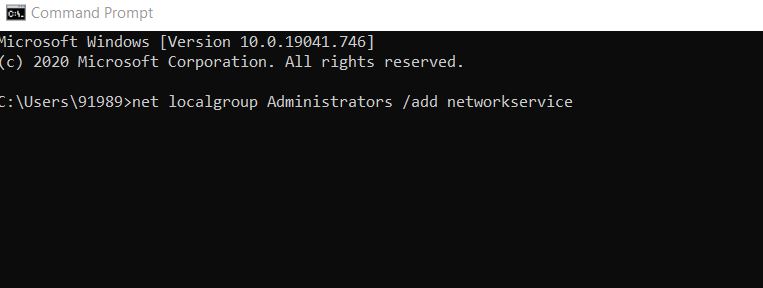
Administradores de grupo local de red / agregar servicio de red
Administradores de grupo local de red/agregar servicio local
SC config Audiosrv start=auto
REG AGREGAR 'HKLMSYSTEMCurrentControlSetServicesAudiosrv' /V inicio /T REG_DWORD /D 2 /F
secedit /configure /cfg %windir%infdefltbase.inf /db defltbase.sdb /verbose
- Una vez hecho esto, verifique si el problema se resolvió o no.
Arriba se encuentran algunas de las correcciones probadas que posiblemente descartarán todas las causas del problema "El servicio de audio no se está ejecutando".Sin embargo, si ninguno de ellos funciona en su caso, es una señal de que los problemas radican en su hardware o en una tarjeta de sonido defectuosa.
Además, en caso de problemas de hardware, es recomendable conectarse con su centro de servicio más cercano y hacer que los profesionales resuelvan la situación.Esperamos que encuentre la información mencionada en este artículo útil y relevante.Si tiene alguna consulta o comentario, escriba el comentario en el cuadro de comentarios a continuación.

